 |
При нажатии на любую клавишу значение текстового поля «Пол» попеременно принимает одно из двух значений «Муж» или «Жен». Установите то, которое требуется.
|
|
|
|
· Нажимая клавишу «Tab», продолжайте перемещаться от одного текстового поля к другому и вводить необходимую информацию.
Примечание: Ввод информации в текстовые поля «Возраст», «Дата», «Элементы» и «Конструкты» может осуществляться двумя способами. Более удобный (клавиатура) – с помощью вертикальных стрелочек; менее удобный – с помощью мыши.
Примечание: Сочетание клавиш «Shift + Tab» обеспечивает движение между текстовыми полями в обратном направлении.
Совет: будьте внимательны при установке размерности теста в текстовых полях (5). Количество конструктов и элементов (строк и столбцов в бланке теста) должно быть указано точно.
· После того как все формальные сведения введены, нажмите клавишу «Enter» или щелкните по кнопке «ОК».
Текстовые поля становятся недоступными, а в списке базы данных (2) появляется фамилия нового клиента. Курсор устанавливается на ней. Это является сигналом для продолжения ввода данных: списка ролевых персонажей, конструктов и оценок.
· Выполните одну из команд из главного меню:
Ввод данных Þ Ввод элементов;
Ввод данных Þ Ввод конструктов;
Ввод данных Þ Ввод оценок.
В результате любой из этих команд экранная форма «База данных» исчезнет с экрана, а на ее месте появится одна из трех форм, выбранных вами: «Ввод элементов», «Ввод конструктов» или «Ввод оценок». Для того чтобы полностью ввести данные теста, необходимо вызвать в любой последовательности каждую из этих форм.
Примечание: особенности работы с этими формами описаны в соответствующих разделах руководства.
Примечание: Если вы по каким-либо причинам решили отказаться от ввода формальных сведений о клиенте и хотите вернуться к списку базы данных, нажмите «Esc» или щелкните по кнопке «Отказ».
|
|
|
Вызов для просмотра, анализа
или редактирования результатов ранее
введенных тестов.
Для того чтобы вернуться к результатам ранее введенных тестов, необходимо выполнить следующие действия.
· Выберите фамилию в списке базы данных (2), щелкнув по ней мышью или при помощи вертикальных стрелочек.
Обратите внимание, что в текстовых полях отражается соответствующая информация о клиенте, а в левом верхнем углу экрана напечатана его фамилия. Выбранная фамилия будет располагаться на этом месте при обращении к любой другой экранной форме так, что вы не забудете, данные какого клиента вы анализируете.
· Из главного меню выберите любую экранную форму.
Например, «Анализ Þ Граф конструктов». Результатом будет появление экранной формы, содержащей граф конструктов того клиента, фамилию которого вы указали в списке.
В тех случаях, когда база данных невелика, поиск нужного клиента осуществляется достаточно просто. Но когда база данных достигает значительных размеров, поиск нужного клиента или группы клиентов может несколько
тировать диспозиции, ей требуется «точно знать», какие именно элементы связаны с ценностным и временными аспектами.
Окно «Установка диспозиций» позволяет задать эти элементы явным образом.
При первом появлении окна «Установка диспозиций» доступным является только левый список. В нем надо щелкнуть мышью на персонаже Я-сам. При этом окно сразу становится недоступным, а красная стрелочка переместится к среднему окну. В нем надо выбрать персонаж - идеальное Я. Наконец, в правом окне надо отметить – Я-воспоминание.
В случае ошибки можно повторить описанные действия, но надо помнить: доступным в каждый момент времени является только один список (над которым расположена красная стрелочка). Завершение работы в этом окне - щелчок по кнопке «ОК».
|
|
|
Примечание. Если вы завершите работу в окне «Установка диспозиций», щелкнув по маленькой кнопочке с крестиком в правом верхнем углу, то сделанные вами установки программа проигнорирует.
 - Названия конструктов.
- Названия конструктов.
Этой пиктограммой удобно пользоваться при интерпретации кластера конструктов. После щелчка по ней на экран выводятся названия полюсов всех конструктов в привязке к кластеру.
До установки диспозиций (см. рис. 2.8 и комментарий к нему) полюса конструктов выводятся в том виде, как они введены с бланка. При этом группировка полюсов может противоречить здравому смыслу. Например, если конструкты «Волевой – Безвольный» и «Пассивный – Активный» имеют отрицательную корреляцию, то полюса «Волевой» и «Пассивный» расположатся с одной стороны, а полюса «Безвольный» и «Активный» – с другой.
После установки диспозиций полюса конструктов инвертируются в соответствии с местоположением Идеального Я на шкале конструкта («Волевой» и «Активный» будут расположены слева, а противоположные полюса справа).
 - Просмотр
- Просмотр
Эта пиктограмма показывает, как будет выглядеть «картинка» при сохранении ее в графическом файле или при выводе ее на принтер.
На основании группы правил, программа сама предложит название диспозиции (мечта, развитие и т. п.); оценит динамику и ее знак: высокая динамика - расстояние от Я-воспоминания до актуального Я более 1d; средняя - от 0,5 до 1 d; низкая – меньше 0,5 d. Знак «+» или « - » указывает на то, приближается актуальное Я к идеальному (плюс) или удаляется от него (минус).
Окном «Характеристики диспозиции» следует пользоваться только в тех случаях, когда в список ролевых персонажей включены элементы, соотносимые с временными аспектами: настоящим, прошлым и будущим. Такими элементами могут быть актуальное Я, Я-воспоминание и Идеальное Я; Жена сейчас, Жена в прошлом и Идеальная жена; Профессия сейчас, Профессия в прошлом и Идеальная профессия и п. д. Если вы проводите тест без этих персонажей или используете для интерпретации теста концепцию, отличающуюся от концепции МИСС, то вызывать это окно не имеет смысла.
Следует помнить, что пред первым вызовом окна «Характеристики диспозиций» необходимо явным образом указать программе, какие именно персонажи соответствуют элементам, аналогичным актуальному Я, Я-воспоминанию и Идеальному Я. Для этого надо из главного меню выполнить команду - Анализ Þ Установка диспозиций, вызывающую вспомогательное окно «Установка диспозиций» (рис. 2.8)
|
|
|
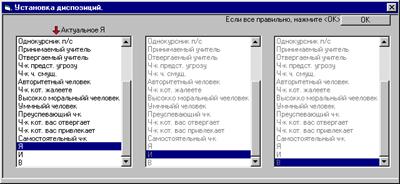 |
Рисунок 2.8. Окно «Установка диспозиций».
Необходимость вызова окна «Установка диспозиций» объясняется тем, что Актуальное Я, Идеальное Я и Я-воспоминание в разных тестах могут стоять под разными номерами и называться по-разному (Я; Я-сам, Актуальное Я и т.д.). Для того чтобы программа могла автоматически интерпре-
усложниться. Решением проблемы является поиск по шаблону. Шаблоном может быть фамилия клиента, примечания, пол, возраст и дата.
Например, если Вы помните фамилию клиента, то следует выполнить следующие действия:
· Выбрать пункты меню «База данных Þ Фамилия».
· В появившемся диалоговом окне ввести несколько первых букв фамилии.
· Щелкнуть по кнопке «OK» в диалоговом окне или нажать клавишу «Enter».
В результате в списке останутся только те записи, которые содержат фамилии, начинающиеся с введенных вами букв. Таким образом, можно отыскать несколько тестов одного клиента, заполненных в разное время или сделать выборку тестов соответствующую другим критериям (пол, возраст, дата, примечания).
Примечание: Для того чтобы внести исправления в текстовые окна, содержащие формальные сведения о клиенте (Ф. И. О., адрес и т. д.), а также в окно «Комментарии», надо щелкнуть по кнопке «Редактировать». При этом блокируются все кнопки, пункты основного меню и список базы данных. После того, как исправления сделаны, надо щелкнуть по кнопке «Завершить редактирование».
Примечание: Кнопка «Удалить» служит для удаления всей информации о клиенте. После щелчка по этой кнопке программа просит подтвердить команду на удаление.
|
|
|


